Portail Android Zero-touch : Présentation et Configuration du Tableau de Bord
Lors de la configuration de centaines d'ordinateurs portables et de smartphones sur le système d'une entreprise, les équipes informatiques peuvent se sentir surchargées de travail. De plus, les frais d'expédition et autres peuvent coûter cher.
Mais avec l'inscription sans contact d'Android Enterprise, les organisations peuvent facilement intégrer des milliers de nouveaux appareils à la gestion centralisée sans intervention physique manuelle. En d'autres termes, ces dispositifs enregistrés sans contact peuvent être utilisés dès leur sortie de l'emballage.
Dans cet article, nous allons découvrir l'outil de déploiement et de provisionnement, ainsi qu'un guide d'utilisation.
1Portail Officiel Android Zero Touch
Tout d'abord, examinons la plate-forme.
Le portail zero-touch Android, ou portail zéro contact, est un portail Web qui fonctionne comme une console d'inscription pour ajouter et configurer des appareils et ajouter des revendeurs et des utilisateurs.
Voici le site officiel, pour vous connecter c'est ici : https://partner.android.com/zerotouch.
2Aperçu du Portail d'Administration Zero Touch
Une fois que vous vous connectez au portail d'administration sans contact, vous verrez les barres de navigation suivantes. Chacune d'entre elles est utilisée pour gérer diverses fonctions, notamment :
1 Configurations
L'onglet « Configurations » est l'endroit où vous pouvez ajouter un nouveau profil de configuration à utiliser sur les appareils sélectionnés.
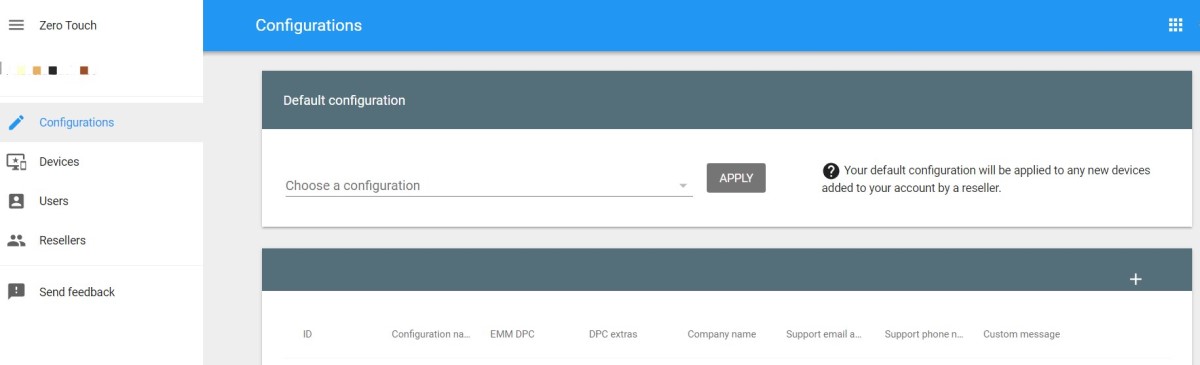
Ce Que Vous Pouvez Faire
- Créer, modifier ou supprimer des profils de configuration.
- Etablir la configuration par défaut pour les appareils nouvellement ajoutés.
- Afficher le détail de chaque profil de configuration.
2 Appareils
Dans « Appareils », vous pouvez voir tous les appareils achetés et leurs détails, tels que l'IMEI, le MEID, le numéro de série, le numéro de commande, le numéro de téléphone et l'état de la configuration. En outre, les opérations suivantes sont autorisées :
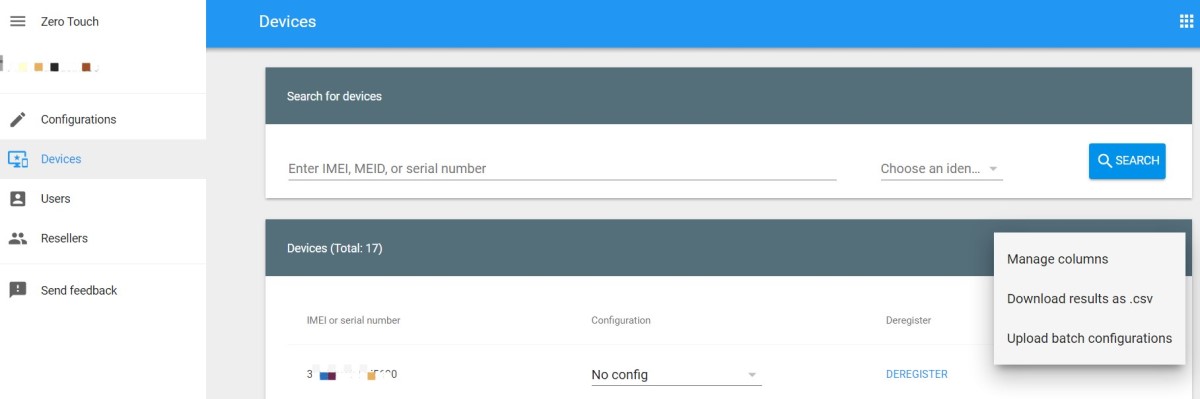
Ce Que Vous Pouvez Faire
- Rechercher des appareils.
- Appliquer des fichiers de configuration prédéfinis aux périphériques sélectionnés.
- Colonne VManage pour afficher plus de détails sur l'appareil.
- Télécharger les résultats au format .csv
- Télécharger un fichier CSV pour les configurations par lots.
- Désinscription : supprimer/désinscrire un appareil du portail d'inscription sans contact.
3 Utilisateurs
Le portail permet aux autres membres de l'équipe, tels que les professionnels de l'informatique, les chefs d'équipe, etc., d'y accéder en ajoutant des utilisateurs.
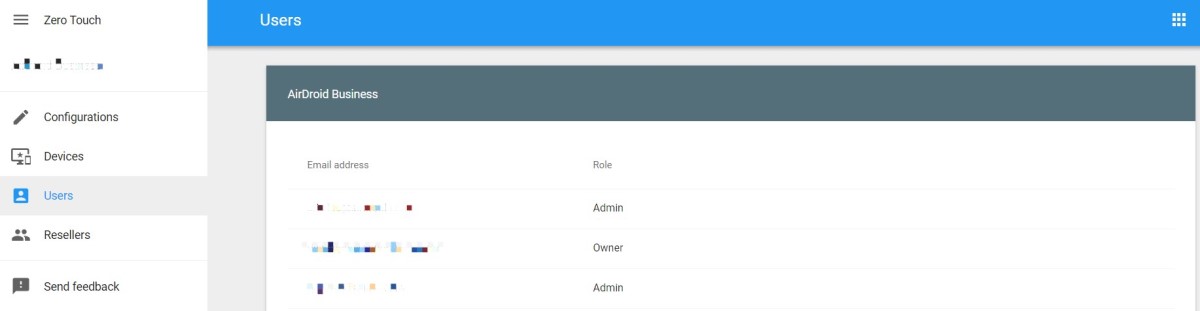
Ce Que Vous Pouvez Faire
- Ajouter ou supprimer des utilisateurs.
- Modifier le rôle de l'utilisateur et gérer l'accès.
4 Revendeurs
C'est ici que vous pouvez activer et désactiver les revendeurs avec lesquels vous êtes partenaire.
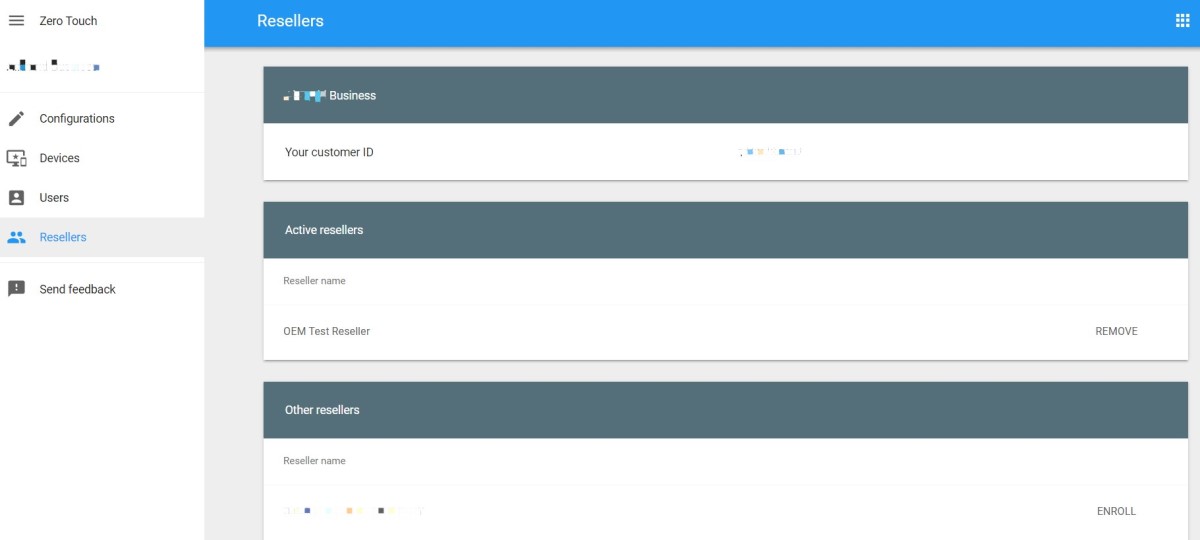
Ce Que Vous Pouvez Faire
- Voir votre N° de client
- Afficher le revendeur actif et le supprimer.
- Ajouter d'autres revendeurs et les inscrire.
3Comment Utiliser le Portail Android Zero Touch ?
1. Obtenez votre compte du portail d'inscription Zero Touch auprès de votre revendeur, puis connectez-vous au portail.
2. Créez un profil de configuration dans « Configurations ». Vous aurez besoin de ces informations pour le compléter : EMM DPC, extras DPC, nom de l'entreprise, adresse e-mail de l'assistance et numéro de téléphone de l'assistance.
Conseils :
- EMM DPC - Cliquez et choisissez votre fournisseur EMM dans le menu déroulant. Par exemple, vous pouvez choisir AirDroid Business comme DPC EMM.
- Extras DPC - Copiez ceci via votre plateforme de fournisseur EMM. Vous devrez configurer des politiques et des applications qui seront utilisées sur les appareils de la console d'administration EMM. Découvrez comment faire ici.
- Adresse e-mail d'assistance - Cette adresse e-mail apparaîtra à l'utilisateur de l'appareil avant le provisionnement de l'appareil.
- Numéro de téléphone de l'assistance - Ce numéro de téléphone joue le même rôle que l'e-mail.
- (Facultatif) Message personnalisé - Donnez des instructions aux utilisateurs de l'appareil via le message contextuel.
3. Trouvez les appareils que vous souhaitez configurer dans « Appareils ». Faites défiler l'état de la configuration et choisissez un profil.
4. Ajoutez des membres de l'équipe pour aider à la gestion. Vous pouvez ajouter des « utilisateurs » et attribuer des rôles.
4Où Puis-Je Obtenir de l'Aide En Cas de Problèmes avec le Portail Android Zero-Touch ?
1 Envoyer des commentaires directement via le portail Zero Touch.
Sur le tableau de bord, vous trouverez un bouton « Envoyer des commentaires ». Cliquez dessus et laissez votre message avec des captures d'écran.
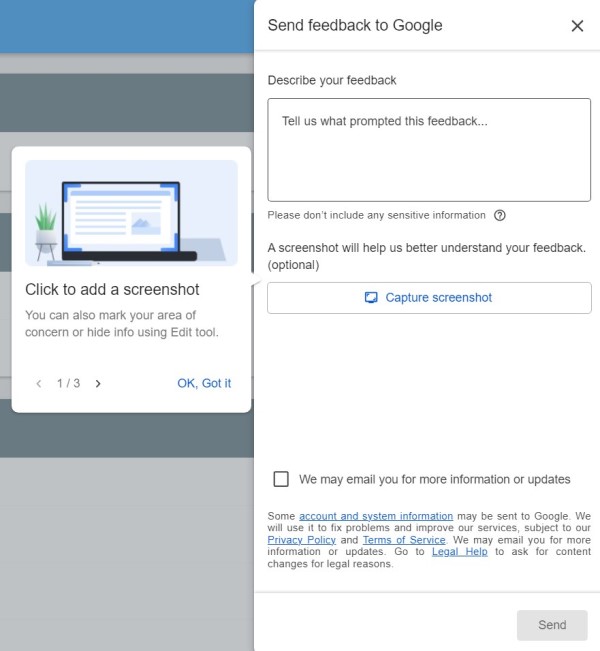
2 Publier des questions dans le Centre d'Aide Android Enterprise.
Il s'agit de la communauté traitant de sujets liés à Android Enterprise. Vous pouvez trouver des questions similaires à vos problèmes ou en poster une.
3Contacter votre revendeur.
Vous pouvez contacter votre revendeur pour vérifier les comptes d'inscription des appareils ou d'autres paramètres afin de résoudre les problèmes liés à votre portail ou à votre appareil.
FAQs
1) Accédez à la page de connexion et cliquez sur « Mot de passe oublié ? »
2) Il vous sera demandé de saisir l'adresse e-mail associée à votre compte. Après l'avoir saisie, cliquez sur « Suivant »
3) Google vous fournira ensuite une ou plusieurs options pour vérifier votre identité. Il peut s'agir d'un e-mail de récupération, d'un numéro de téléphone ou de questions de sécurité.
4) Une fois votre identité vérifiée, vous serez autorisé à réinitialiser votre mot de passe.



Laisser une réponse.